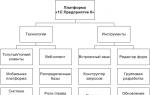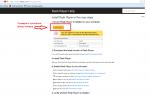Локальный диск на который ссылается ярлык недоступен. Устранение ошибок доступа к сетевой папке. Настройка доступа к сетевой папке для каждого пользователя
Является общепринятой нормой и их наличием уже никого не удивишь. В связи с доступностью интернет-подключения, всё более популярными становятся различные онлайн-сервисы. Одними из самых популярных являются сетевые папки и удалённые ресурсы, организованные как в домашней сети, так и предоставляемые вашим интернет-провайдером. Чаще всего всё работает так, как положено, но время от времени могут встречаться ошибки, препятствующие полноценной работе, которые обычный пользователь не знает, как решить. Одними из самых популярных ошибок являются ошибки «Нет доступа к сетевой папке». Некоторые из них могут обозначаться цифровым или буквенно-цифровым кодом, например, 1231 или 0x800704cf. Причинами возникновения этих неполадок могут быть различные факторы. В этой статье мы предлагаем вам разобраться со всеми причинами, а также предложим способы их решения.
Нет доступа к сетевой папке
Представим, что у вас есть несколько компьютеров, между которыми вы хотите настроить домашнюю сеть, чтобы постоянно не копировать необходимые файлы. В таком случае вам необходимо создать папку на одном из компьютеров, сделать её общедоступной, чтобы был доступ с любого другого устройства с выходом в интернет. Это может быть даже смартфон или планшет.
Одна из самых часто встречаемых ошибок при работе с удалёнными папками - нет доступа к сетевой папке, при этом может выдаваться код ошибки 0x800704cf. Вы в Проводнике видите общедоступную сетевую папку, но при попытке её открыть получаете сообщение «Нет доступа к ресурсу». Точный текст сообщения может отличаться в зависимости от версии операционной системы. Каковы возможные причины такой проблемы? Их может быть несколько:
- Отдельно взятому пользователю не были предоставлены права на доступ к папке, расположенному в сети.
- У пользователя нет разрешения на доступ к сетевому ресурсу на уровне безопасности операционной системы .
- У пользователя, вообще, нет никаких разрешений на доступ к ресурсу.

Решить можно каждую проблему. Давайте разберём подробнее.
Настройка доступа к сетевой папке для каждого пользователя
Все настройки должны выполняться на том компьютере или ресурсе, на котором хранится содержимое папки. Чтобы настроить доступ пользователей к папке, необходимо:
- Зайти в управление компьютером (зависимо от версии операционной системы, кликните правой кнопкой мыши по иконке Мой компьютер на рабочем столе Windows либо по кнопке Пуск, после чего выберите Управление либо Управление компьютером) и выбрать пункт Общие папки - Общие ресурсы.
- Найти в списке ресурсов папку, доступ к которой вы не можете получить, и посмотреть её расположение на жёстком диске.
- Открыть Проводник и найти нужную папку (пользователи Windows 10 могут выполнять дальнейшие действия, не переходя в Проводник, просто кликнув правой кнопки мыши прямо в меню утилиты Управление компьютером).
- Кликнуть по ней правой кнопкой мыши, выбрать Свойства - Доступ - Расширенные настройки - Разрешения (либо же Свойства - Разрешения для общего ресурса).
- Вы увидите как минимум два пункта - Администраторы и Все. Навести стрелочку курсора на пункт Все и убедиться, что стоят галочки напротив всех пунктов в столбике Разрешить (полный доступ, изменение, чтение). Если же напротив какого-то пункта стоит галочка в столбике Запретить, следует убрать его отсюда и поставить в столбик Разрешить.
- Подтвердить изменения, нажав Применить - OK, после чего повторить попытку воспользоваться сетевым ресурсом.

Кликните правой кнопкой по «Компьютер» и выберите «Управление» в контекстном меню
Настройка доступа к ресурсу на уровне безопасности системы
Иногда бывает, что на уровне безопасности операционной системы запрещён доступ сторонних пользователей к сетевому ресурсу. Чтобы исправить проблему:
- В меню Свойства откройте вкладку Безопасность и нажмите на кнопку Изменить, а затем Добавить.
- В строке «Введите имена выбираемых объектов» напечатайте с большой буквы Все и нажмите ОК.
- После того как вы будете переброшены обратно в список групп и пользователей, наведите курсор на вновь созданную группу Все и отметьте те действия, которые вы хотите разрешить. Отмеченных пунктов по умолчанию вполне достаточно для чтения данных с удалённого сетевого ресурса.
- Нажмите Применить - OK - OK и повторите попытку доступа к сетевой папке.
При попытке подключиться к интернету возникает ошибка 1231
Ошибка 1231 возникает в том случае, когда компьютер с Windows не может получить доступ к ресурсам, расположенным на удалённом сервере. Чаще всего возникает, когда провайдер интернета предоставляет доступ к международной сети по технологии VPN . Кроме того, она может возникнуть при попытке доступа к локальному ресурсу поставщика услуг сетевого доступа. Если доступ был и вдруг пропал, произойти эта неполадка может по одной из следующих причин:
- проблемы со стороны провайдера;
- обрыв связи между абонентом и сервером;
- поломка сетевой карты компьютера;
- сбой драйверов сетевой карты;
- система безопасности операционной системы блокирует соединение по VPN;
- некорректно налаженное или отключённое соединение по локальной сети;
- действия вирусных программ.
В первую очередь следует проверить, не возникает ли ошибка 1231 по вине поставщика интернета. Для этого вам нужно запустить командную строку (Win + R - cmd, или правой кнопкой по кнопке Пуск - Командная строка) и ввести следующую команду:
net view \\domain:имя домена,
где имя домена означает адрес сервера, которые провайдер предоставил вам для подключения к Всемирной паутине. Если выдаётся «Системная ошибка 53. Не найден сетевой путь», то проблема именно со стороны поставщика услуги. В таком случае вам следует обратиться в техническую поддержку.
Если же такой ошибки не выбивает, придётся искать причину в своём компьютере или ноутбуке на Windows. Что можно сделать для исправления ошибки 1231?

Заключение
Надеемся, что мы помогли вам с решением проблемы доступа к сетевым ресурсам с кодами 1231 и 0x800704cf. Мы уверены, что, если вы будете точно следовать нашим указаниям, у вас получится решить всё самостоятельно. В комментариях просим указать, получилось ли вам разобраться с вопросом без помощи специалистов.
Вопрос: Сетевой диск помечен как недоступный
На компьютере с Windows 7 Professional подключен сетевой диск Z:, который ссылается на папку \\comp\obmen на компьютере с Windows Server 2003 в локальной сети.
Иногда этот сетевой диск бывает помечен красным крестиком, и при попытке обратиться к нему из какой-нибудь программы выдается ошибка:
"... ссылается на недоступное расположение. Это может быть диск этого компьютера или сетевой ресурс. Убедитесь, что диск вставлен и правильно подключен, или что вы подключены Интернету или к локальной сети и повторите попытку. Если она вновь окажется неудачной, то возможно, что данные были перемещены в другое место "
Хотя на самом деле подключение по локальной сети есть и к этой сетевой папке тоже.
Достаточно в проводнике щелкнуть на диске Z: - красный крестик пропадает и все нормально работает.
Получается Win7 как-то некорректно отображает состояние этого сетевого диска?
Можно ли это как-то исправить?
Чтобы операционка правильно отображала состояние?
Ответ:
Цитата ES :
Командный сценарий + Планировщик задач
Вопрос: Установка программы на подключенный сетевой диск
Добрый день!
Имеем Windows 8. Подключен сетевой диск. Необходимо установить программу в папку на сетевом диске. Когда мастер установки доходит до выбора папки установки, нажимаю "обзор" и не вижу ни компьютеров сетевого окружения, ни подключенного сетевого диска.
Как добиться отображения сети при выборе папки установки программы?
Добавлено через 1 час 53 минуты
Спасибо за ответ.
Постараюсь подробнее описать свою ситуацию.
В сети 40 машин с разными ОС от WinXP до 8. На одной из машин с ОС Win 8 (назначенной сервером для некоторой программы X) предоставлен общий доступ к папке, в которую установлена программа X. Эта папка на остальных машинах подключена как сетевой диск и клиентские места программы X устанавливаются на этот сетевой диск. На компьютерах с XP проблем нет: идёт установка программы X, когда мастер доходит до выбора места установки, "обзор" и выбираю сетевой диск.
Когда же пытаюсь установить клиентские места на компьютерах с ОС WIN 8, в проводнике после нажатия кнопки "обзор" отсутствует подключенный сетевой диск и вообще компьютеры сетевого окружения. Хотя "Мой компьютер" содержит подключенный сетевой диск, позволяет в него заходить, изменять, сохранять и просматривать его содержимое.
В чем может быть проблема?
Ответ:
С виду что-то жуткое - установить на сетевой диск прогу, чтобы пользоваться с клиентских машин.
Если прога уже установлена на сетевом диске, что мешает установить прогу локально на комп и после переделать пути?
Или попробуй установить прогу на машине, где подключен сетевой диск, а потом вывести ярлык с сетевого на клиента с win8.
Вопрос: Сетевой диск
Всем привет.
Господа, подскажите, пожалуйста, в чем вопрос:
Подключаем новый сетевой диск,
после перезагрузки требует повторного введения учетных данных для подключения.
Подробно:
Сервера: с Windows Server 2008 и 2012
учетка: Student с правами пользователя.
для сетевых папок - полный доступ у этой учетки.
Подключаем сетевой диск Z: (от сервера с Windows Server 2008) - все нормально.
Подключаем сетевой диск X: (от сервера с Windows Server 2012) - после перезагрузки требует введения учетных данных для подключения.
И это не на всех компах, а только на кампах в учебных аудиториях.
В бухгалтерии работает Консультант+ от сервера с Windows Server 2012 - все нормально.
Может неполадки с системой?
Подскажите, кто сталкивался.
Добавлено через 21 час 55 минут
Вопрос остается открытым, а ситуацию решили так:
bat-файл в автозагрузку со следующим содержимым:
net use x: \\pdct\progs /persistent:no /user:Student 11qqaaZZ
x: - буква подключаемого диска
pdct - имя сервера
progs - имя подключаемой папкм, как сетевого диска
Student - логин
11qqaaZZ - пароль
После загрузки выдает сообщение, что не удалось подключить все сетевые диски, затем сама система загружается полностью и выполняются файлы в автозагрузке. Следовательно именно наш файл.
Нужно увеличить время ожидания для подключения сетевых дисков.
Ответ:
подключаем через проводник (сервис) -> (подключить сетевой диск).
или
через командную строку (net use x: \\pdct\progs /persistent:no /user:Student 11qqaaZZ)
результат одинаковый
Server1
имя - pdc
рабочая группа - netadm
Server2
имя - pdct
рабочая группа - mkts
Пароли разные
изначально у пользователя Student пароль 123.
и если Windows server 2008 разрешает такой пароль, то Windows server 2012 ругается, требуя сложный пароль.
Компьютер:
имя - к-301
рабочая группа - mkts
Если подключаться из под учетки админа, используя другую учетную запись для подключения (соответственно Student 11qqaaZZ) то все нормально. после перезагрузки диск сам подключается.
а при подключении из под учетки Student, после перезагрузки в проводнике есть диск X:
при обращении к этому диску спрашивает логин и пароль,
а в строке имя пользователя указано k-301/Student, а не просто Student ???
В журналах компа сказано, что невозможно подключить сетевой диск, указан неверный логин или пароль.
Вопрос: Проблема с отображением сетевого диска у пользователей
Дано:
Поднятый домен под управлением Windows Server 2003 r2 с настроенным AD.
Имеется куча пользователей и ОБЩИЙ сетевой диск «Z» на отдельном файлообменном сервере под управлении windows server 2008 r2.
Сетевой диск Z подключается автоматически каким-то скриптом при загрузке ОС пользователей домена.
С недавнего времени сетевой диск «Z» в состоянии заполнения (шкала под диском в «Мой компьютер») стал показывать, что осталось менее 10% свободного места и стал красного цвета (что раздражает пользователей). НО тот объём который показывается у пользователей на диске «Z» НЕ ПРИНАДЛЕЖИТ ДИСКУ СЕТЕВОГО ДИСКА, А ПРИНАДЛЕЖИТ ДИСКУ «С» с ОС ФАЙЛООБМЕННОГО СЕРВЕРА. Возможно бывший админ шутит…
Задача:
1. Выяснить, где лежит общий скрипт для пользователей домена с указанием сетевого диска.
2. Исправить отображение заполнения сетевого диска.
Ответ:
Вроде разобрался наполовину.
Судя по всему такое отображение сетевого диска происходит из-за того что "Пространство имён DFS" находится в папке как раз в корне диска "С".
Следующий вопрос - как переместить это "пространство имён" на другой "родной" диск, где и лежит файлообменная папка?
Могу ошибаться и это не поможет...
Вопрос: Windows7 отключить сетевой диск
Как в проводнике отключить сетевой диск с красным крестиком? т.е. диск которого больше физически не сушествует вместе с компом. При попытке отключения стандартными средствами система пишет "ошибка не найден сетевой путь" и не отключает. Проблема в том, что глаза мозолит и при загрузке напоминает, что не смогла подключится ко всем сетевым дискам. Спасибо.
Ответ: зацените что нашёл:
Отключить сетевой диск сетевое подключение не существует
Если вам необходимо отключить сетевой диск, но он вместо того чтобы отключится выбрасывает ошибку "Сетевое подключение не существует", то вам следует просто временно "заменить" этот сетевой диск линкой на живую шару, например, прилинковав его к \\localhost\c$ и перезагрузить машину, после этого его можно будет легко удалить. Пример через командную строку:
Net use i: \\localhost\c$ /persistent:yes
перезагрузка (я просто убил процесс explorer.exe)
net use i: /delete (мне после этого пришлось отключить C$, появившийся на месте бывшего сетевого диска, руками)
нашёл тут
Вопрос: Не реагирует кнопка Подключить сетевой диск
Добрый день
Win Server 2008 standart SP2
Не в домене.
Под админом в терминале захожу - Компьютер - жму подключить сетевой диск. - Вообще никак не реагирует на нажатия.
Что может быть?
p.s контроль учетных записей включен.. может из за него?
И где лежит сам exeшник запуска мастера подключения сетевого диска может его запускать правой кнопкой - запустить от имени администратора..
В групповой политики также не нашел такого пункта из мануалов в инеет
"Далее создадим групповую политику и перейдем в раздел User Configuration > Preferences > Windows Settings > Drive Maps"
Ответ:
Цитата pomestnik :
Мастер запускается так:
Rundll32.exe shell32.dll,SHHelpShortcuts_RunDLL Connect
Сработает?
Еще сетевой диск можно подключить командой Net use .
Вопрос: Сетевой диск для другого пользователя
На компе два пользователя: User и Администратор.
Можно ли сделать так:
1) зайти под User"a
2) с помощью командной строки (именно NET USE) создать сетевой диск для Администратора.
И так чтобы, когда из-под User"a была попытка войти в сетевой диск, то выдавалось бы сообщения что-то вроде: Отказано в доступе.
Тут же делаем переход пользователя, заходим под Администратора и видим сетевой диск и спокойно в него заходим.
Такое возможно?
Ответ:
ну если так, то это работать не будет так как они мапаются для конкретного узера
можно скрипт, shtask или GPO использовать чтоб при логине сетевой диск подключался.
ног моё мнение если у юзера нет доступа, то не надо раззадоривать его любопытство и оставить его в неведении
из любопытства начнет ковырять, и наковыряет... потом без бутылки не разберешся
Вопрос: [решено] Не удалось подключиться к сетевым дискам
При запуске компьютера (Windows xp sp2, Celedon D 3 Ггц, 512 Мб, Epox i915, встренная сетевая карта) выскакивает оповещение Windows о том, что не удалось подключиться к сетевым дискам, естественно программы, работающие с этим диском не запускаются. Если тут же зайти в Мой компьютер и попробовать зайти на сетевой диск, то он нормально и быстро открывается, после чего все работает без проблем до следующей перезагрузки. Свитчи менял (Surecom, древнющий 3-com, D-Link) - проблема остается. Не проверял сетевуху и провода.
В чем может быть проблема?
Ответ:
Murder7
Какая-то у вас хитрая проблема.
Можно попробовать в политиках (gpedit.msc):
Конфигурация компьютера -> Административные шаблоны -> Система -> Вход в систему
Включить "Всегда ожидать инициализации сети при загрузке и входе в систему".
Если не прокатит, в скрипте (вашем Logon.cmd) можно сделать примерно так:
@Echo Off SetLocal EnableExtensions EnableDelayedExpansion Rem Цикл до тех пор, пока не станет доступен сервер:Loop Ping -n 1 -l 1 -w 750 Имя_или_IP_сервера If Not "!ErrorLevel!"=="0" GoTo:Loop Rem Здесь подключение сетевых дисков NET USE Y: \\Имя_или_IP_сервера\Имя_шары /PERSISTENT:NO Exit
Хотя это извращение (не решение проблемы, а ее обход:))
Вопрос: Подключение сетевого диска группе пользователей в домене
Подключение сетевого диска пользователю при успешной регистрации в домене Windows Server 2003 R2 происходит путем выполнения файла сценария выполняемого при входе в систему. При наличии большого числа пользователей данный сценарий нужно прописывать каждому пользователю. Подскажите есть ли в Windows Server 2003 R2 Service Pack 2 возможность подключения сетевого диска группе пользователей?
Ответ:
Если у каждого пользователя сетевой диск свой, то в свойствах пользователя во вкладке профиль можно подключить домашнюю папку.
Если всем пользователям из группы нужно подключить один сетевой диск, то это нужно делать через GPO. Конфигурация пользователя, конфигурация windows, сценарии на вход и выход из системы.
Вопрос: Создать сетевой диск на сервере
Ребят, нужна помощь, надо сделать сетевой диск на серваке, есть 1 роутер, от него идет лан кабель в сервак и он же раздает интернет другим кампам, диск требуется без каких либо привилегий, чисто для бэк апа, что мне нужно сделать для этого, я пытался ставить файловый сервер и расшаривал, но четно.. Может есть статьи и тд.
Ответ:
ПКМ по моему компьютер "подключить сетевой диск" и выбрать папку расшаренную, либо через cmd
net use W:\\адрес на шару\
но при попытке входа система выдаёт сообщение:
Windows не может получить доступ к \\компьютер\сетевой_ресурс . Разрешение на доступ к \\компьютер\сетевой_ресурс отсутствует. Обратитесь к сетевому администратору для получения доступа.В операционной системе Windows XP аналогичное сообщение звучит так:
Нет доступа к \\компьютер\сетевой_ресурс . Возможно, у вас нет прав на использование этого сетевого ресурса. Обратитесь к администратору этого сервера для получения соответствующих прав доступа. Отказано в доступеПочему нет доступа к сетевому ресурсу?
Причина может заключаться в следующих факторах:
- у пользователя нет разрешения для доступа к общему ресурсу.
Эти права настраиваются на вкладке Доступ и актуальны только для настройки доступа по сети. - у пользователя нет разрешения для доступа к папке на уровне прав NTFS
Настраиваются на вкладке Безопасность . Эта настройка регулирует права доступа как по сети, так и для локального. - у пользователя нет ни разрешений на доступ по сети, ни NTFS прав.
Как открыть доступ к сетевой папке для всех пользователей
Настройки необходимо выполнять на компьютере, где расположен сетевой ресурс.
Заходим в Управление компьютером:
Открываем раздел Общие папки
. Выделяем подраздел Общие ресурсы
и выясняем локальный путь к папке, которая открыта для сети.
В нашем примере мы видим, что сетевому ресурсу temp
соответствует локальный путь C:\temp
:
Находим локальную папку, нажимаем по ней правой кнопкой мыши и вызываем Свойства :
1 Первое, что нужно проверить, это разрешения для доступа по сети . Открываем вкладку Доступ и нажимаем кнопку Расширенная настройка :
Нажимаем кнопку Разрешения :
Проверяем, для кого открыт сетевой доступ, и также проверяем права.
Для того, чтобы входить на сетевой ресурс могли все пользователи, в список Разрешения для общего ресурса
необходимо добавить группу Все
.
В нашем случае, отрыт полный доступ для группы Все
. Значит, с сетевыми разрешениями всё в порядке:
2
Второе, что нужно проверить, это NTFS права. Заходим на вкладку Безопасность
и проверяем глобальные разрешения для доступа к папке.
В нашем примере мы видим, что увидеть и войти в эту папку могут только пользователи и администраторы локального компьютера. Это значит, что если мы попытаемся войти на сетевой ресурс под пользователем, у которого нет учётной записи на локальном компьютере, нам будет отказано в доступе.
Для того, чтобы разрешить доступ к папке всем пользователям, даже не имеющим учётной записи на локальном компьютере, необходимо добавить в список ту же группу Все . Для этого нажимаем кнопку Изменить :
Добавляем группу Все и нажимаем OK .
Внимание! Искать группу в списке групп и пользователей НЕ обязательно. Можно просто прописать руками слово «Все» — обязательно с большой буквы.
Теперь указываем, какие операции разрешены для группы Все. Для доступа и скачивания файлов по сети достаточно разрешить:
- Чтение;
- Чтение и выполнение;
- Список содержимого папки.
После задания разрешений нажмите OK , чтобы сохранить настройки разрешений.
В процессе работы с компьютером под управлением Windows может произойти такая проблема: при клике по ярлыку диска или сетевого ресурса система выдает предупреждение, что диск или недоступен, на который ссылается ярлык Ink . В большинстве случаев решить эту проблему не сложно.
Если вы открываете диск или ресурс через ярлык, который, например, вынесен на рабочий стол, то ошибка «Недоступен диск или сетевой ресурс на который ссылается » возникает в результате того, что адрес, прописанный в ярлыке, не соответствует фактическому пути.
Чтобы стало понятнее, приведем конкретный пример. Пользователь вставил флешку в USB-порт компьютера и так как он часто пользуется этим накопителем, то решил вынести его ярлык из «Компьютер» на рабочий стол. После этого он много раз в один и тот же порт вставлял флешку и все работало. Однако в какой-то момент привычный USB, например, оказался занят, из-за чего пришлось подключить накопитель к другому порту, и на этот раз флешка не открылась через ярлык на рабочем столе, а вместо этого всплыло окно с ошибкой.
Причина возникновения ошибки недоступности диска или сетевого ресурса на который ссылается ярлык lnk в том, что когда пользователь подключал флешку к одному и тому же порту, то в системе ей всегда присваивалось название, например, «Диск G», но так как теперь она вставлена в другой USB, то ей было присвоено иное имя.